Cómo ver su historial de ubicaciones en su teléfono Android (09.23.25)
Ahora es más fácil saber dónde está y dónde ha estado gracias a su teléfono inteligente. Hoy en día, todos los teléfonos inteligentes están equipados con un chip GPS en su interior, lo que permite determinar la ubicación del dispositivo hasta los cuatro metros más cercanos. Y dado que siempre llevamos nuestro teléfono inteligente con nosotros, se ha vuelto sencillo recordar los lugares en los que ha estado a través del historial de ubicaciones de Android.
Sin embargo, es posible que le preocupe que alguien sepa su ubicación en todo momento, Tenga la seguridad de que su historial de ubicación de Android no se registra a menos que habilite el seguimiento de ubicación en su dispositivo. Si tienes curiosidad por saber en qué lugares has estado, sigue leyendo.
Cómo habilitar el historial de ubicaciones de AndroidAndroid no conserva la información del historial de ubicaciones de forma predeterminada. Debe habilitarlo usted mismo si desea realizar un seguimiento de los lugares en los que ha estado. Cuando inicie sesión por primera vez en su dispositivo, se le pedirá que habilite el historial de ubicaciones. Si ya lo habilitó durante su primer inicio de sesión, puede ir directamente a la siguiente sección.
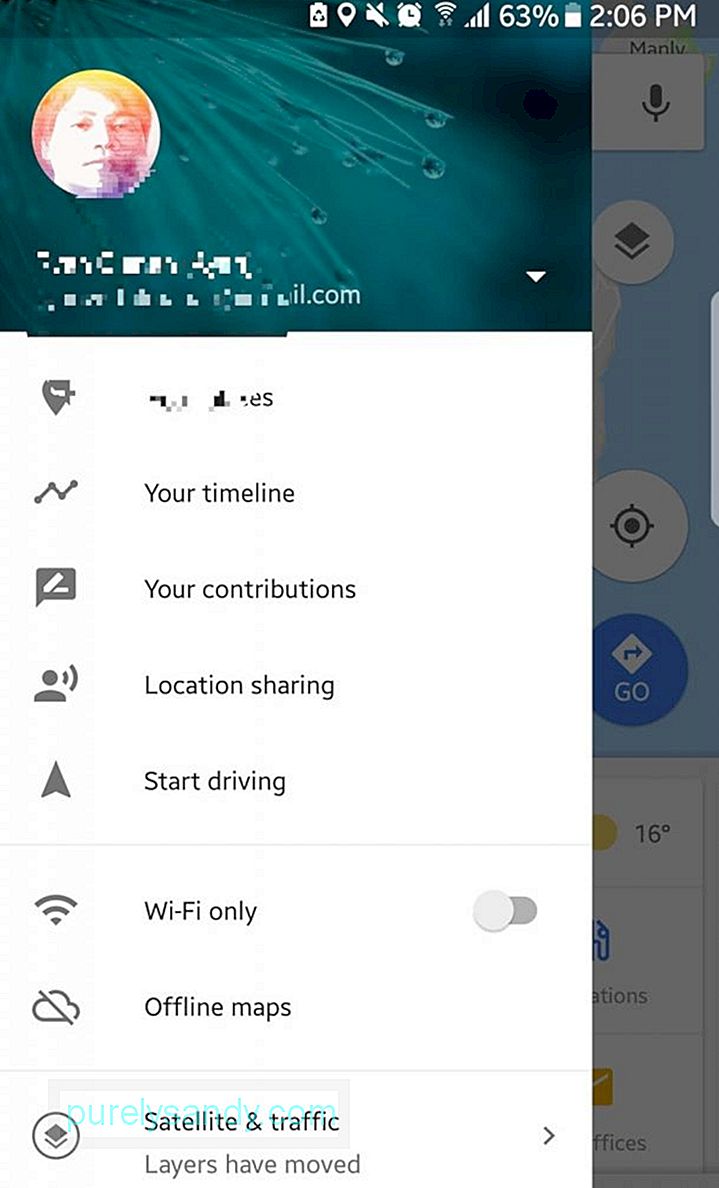
Pero si aún no habilitó el historial de ubicaciones de Android y desea comenzar a rastrear los lugares en los que ha estado, puede comenzar abriendo su aplicación de Google y tocando Configuración debajo del menú de navegación lateral. A continuación, seleccione Controles de actividad de Google & gt; Historial de ubicaciones de Google. Puede habilitar el servicio activando el botón. Su dispositivo ahora mantendrá un registro detallado de todas las ubicaciones que visite. Sin embargo, no tiene que preocuparse porque esta información solo estará disponible para usted o para alguien a quien le haya dado acceso a su cuenta de Google.
Aquí tienes un consejo: habilitar tu historial de ubicaciones significa que la aplicación Google Maps almacenará datos en caché de los lugares en los que has estado. Deshazte de todos tus archivos basura usando una aplicación como la herramienta de limpieza de Android para asegurarte de que tienes suficiente espacio para tus datos de ubicación.
Cómo ver el historial de ubicacionesUna vez que hayas activado el historial de ubicaciones de Android durante bastante tiempo y ya has estado en un par de lugares, ahora puedes acceder a tu historial de ubicaciones usando la aplicación Google Maps. Todo lo que tiene que hacer es elegir Su línea de tiempo en la barra de navegación lateral para ver los datos de su ubicación del día.
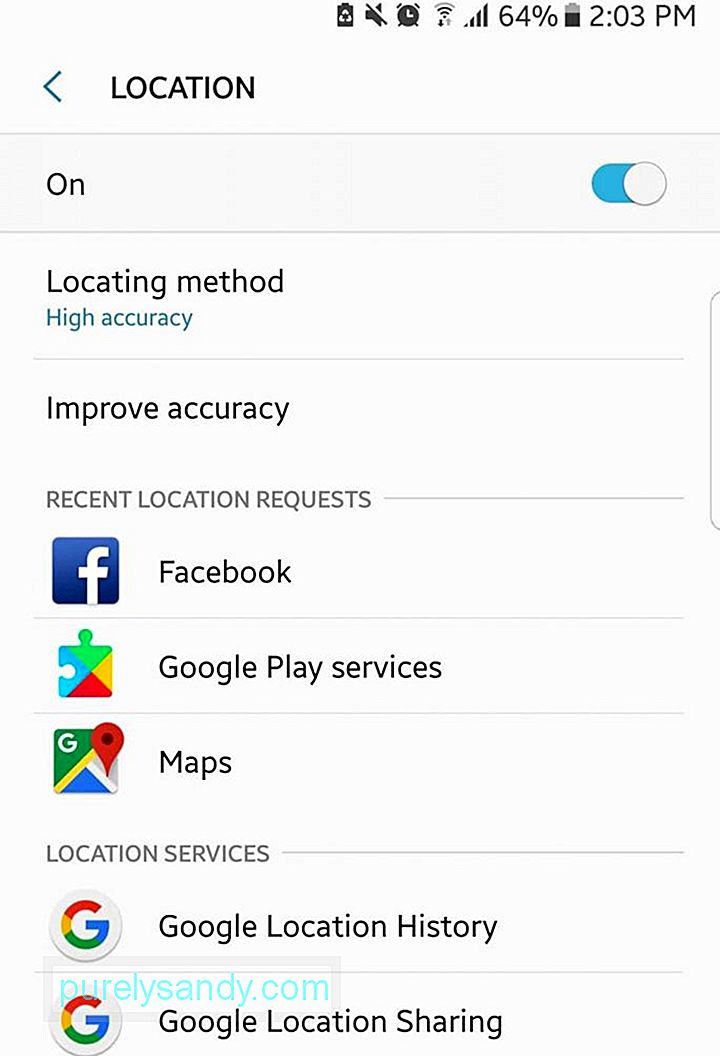
Si desea conocer los lugares en los que ha estado en una fecha específica, toque el mes en la parte superior de la pantalla para mostrar la vista de calendario, luego elija una hora para ver. Desliza el dedo hacia abajo si deseas expandir la vista del mapa o hacia arriba para expandir la vista de lista.
Si desea ver más detalles sobre el lugar que visitó, toque la entrada y elija Detalles. Si va a eliminar la ubicación de su historial, toque Editar. Si ha habilitado la función de etiqueta geográfica en la aplicación de su cámara, verá las fotos que ha tomado en ubicaciones específicas de su historial.
Cómo desactivar o eliminar el historial de ubicaciones de GoogleSaber dónde ha estado en las últimas semanas, meses o incluso años pueden ser beneficiosos en determinadas situaciones. Sin embargo, todos esos datos se almacenan en la nube, por lo que existe la posibilidad de que otras personas puedan tenerlos en sus manos. Si no se siente cómodo con la idea de que Google sepa dónde se encuentra o no desea que los datos de su ubicación se almacenen en línea, puede inhabilitarlos directamente en la configuración de su dispositivo.
Desactivar el historial de ubicaciones o eliminarlo por completo es fácil. Para eliminar todo su historial de ubicaciones, toque el icono de rueda dentada o engranaje en la parte inferior derecha de la interfaz de la línea de tiempo y elija Eliminar todo el historial de ubicaciones. Si desea descargar una copia de los datos de su ubicación, también puede hacerlo aquí antes de eliminar su historial de ubicaciones. Ahora, si ha decidido desactivar su historial de ubicaciones de Android, siga estos pasos:
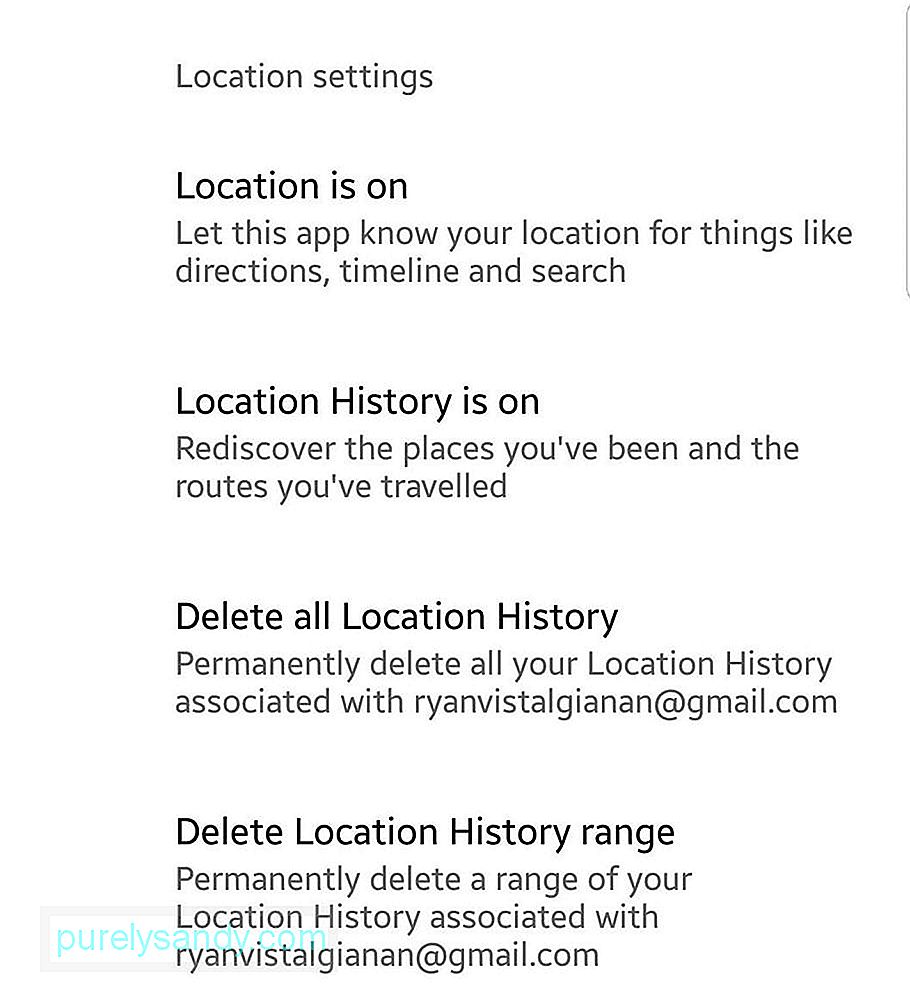
- Vaya a la configuración de Google desde el menú de configuración principal de su dispositivo.
- Toque Ubicación.
- Elija Historial de ubicaciones de Google en la parte inferior.
- Desactive el historial de ubicaciones desactivando el interruptor. Puede desactivarlo para toda su cuenta de Google o solo para uno de los dispositivos enumerados.
Pero antes de desactivar la función, recuerde que poder ver los lugares en los que ha estado puede resultar muy conveniente, especialmente si no recuerda el nombre del lugar que desea visitar nuevamente. Conocer su historial de ubicaciones también es útil en casos en los que perdió algo importante y necesita recordar dónde podría haberlo dejado.
Video de Youtube: Cómo ver su historial de ubicaciones en su teléfono Android
09, 2025

